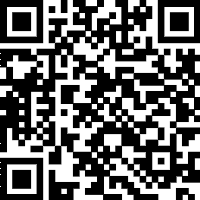Современные ноутбуки стали чрезвычайно популярными и универсальными устройствами, которые используются для выполнения широкого круга задач. Однако, несмотря на многочисленные достоинства, экраны ноутбуков иногда бывают недостаточно большими, чтобы комфортно просматривать фото или видео. В таких случаях пользователи сталкиваются с необходимостью передавать изображение на более крупный экран. В данной статье мы расскажем о том, как легко транслировать изображение с ноутбука на телевизор в домашних условиях.

Содержание
Необходимые кабели и адаптеры
Для того чтобы осуществить трансляцию изображения с ноутбука на телевизор, вам потребуются следующие кабели и адаптеры:
- HDMI кабель. Это основной кабель, который соединяет ноутбук и телевизор. Убедитесь, что оба устройства поддерживают HDMI, иначе вам потребуется другой тип кабеля или адаптера. Длину кабеля следует выбирать в зависимости от расстояния между устройствами.
- VGA кабель (опционально). Если ваш ноутбук не имеет HDMI-выхода, вы можете использовать VGA кабель вместо него. В таком случае вам также потребуется адаптер VGA-HDMI.
- Адаптер DisplayPort-HDMI (опционально). Если ваш ноутбук имеет DisplayPort-выход, вы можете использовать этот адаптер для соединения ноутбука с телевизором через HDMI кабель.
- Wi-Fi адаптер (опционально). Если у вас нет возможности подключения ноутбука к телевизору по кабелю, вы можете использовать Wi-Fi адаптер для беспроводной передачи сигнала между устройствами.
В таблице ниже представлены основные типы разъемов и кабелей, используемых для соединения ноутбука и телевизора:
| Тип разъема | Кабели/адаптеры |
|---|---|
| HDMI | HDMI-HDMI |
| VGA | VGA-HDMI |
| DisplayPort | DisplayPort-HDMI |
Убедитесь, что вы выбираете кабели и адаптеры, соответствующие вашим нуждам и подходящие для использования с вашими устройствами.
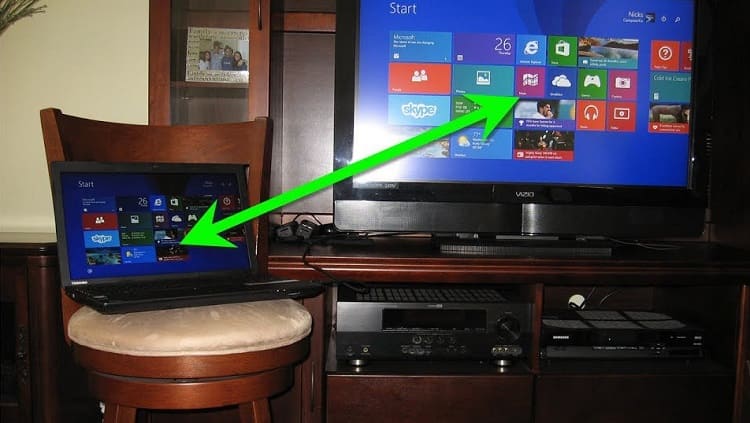
Выбор входа на телевизоре
При подключении ноутбука к телевизору для трансляции изображения необходимо правильно выбрать вход на телевизоре.
Существует несколько типов входов, наиболее распространенные из которых:
- HDMI - наиболее популярный и удобный вход для подключения ноутбука к телевизору;
- VGA - устаревший тип входа, но все еще используется на некоторых моделях телевизоров и ноутбуков;
- Composite (RCA) - аналоговый тип входа, используемый на старых телевизорах.
Для выбора входа на телевизоре необходимо нажать на кнопку “Источник” или “Source” на пульте дистанционного управления и выбрать соответствующий вход. Обычно входы указываются на телевизоре ярлыками, например, “HDMI”, “VGA”, “Composite”, что облегчает выбор нужного входа.
Если изображение не появилось на телевизоре, можно попробовать проверить правильность подключения кабеля и выбранный вход на телевизоре. Также стоит убедиться, что на ноутбуке выбран правильный режим отображения (например, с помощью сочетания клавиш Win+P на Windows 10).

Установка соответствующих настроек
Для того чтобы правильно настроить переключение изображения с ноутбука на телевизор, необходимо сделать следующее:
- Подключить кабель HDMI от ноутбука к телевизору.
- Настроить телевизор на правильный источник входного сигнала (HDMI).
- На ноутбуке открыть раздел Настройки экрана.
- Выбрать соответствующую опцию, которая отображает два монитора (оригинальный экран ноутбука и подключенный телевизор) с возможностью выбора режима вывода на них информации (дублирование, расширение рабочей области).
- Выбрать нужный режим вывода на телевизор. Обычно это “Дублировать”, если вы хотите, чтобы на телевизоре отображалась та же информация, что и на ноутбуке.
- При необходимости настроить разрешение вывода на экран телевизора.
Таким образом, настройка переключения изображения с ноутбука на телевизор не является сложной задачей, и может быть выполнена даже начинающим пользователем.

Настройка разрешения на экране
Правильно настроенное разрешение экрана - важный фактор для качественной трансляции изображения с ноутбука на телевизор. Несоблюдение настроек может привести к искажению изображения, размытию или недостаточной четкости.
Для проверки и настройки разрешения, следует выполнить следующие действия:
- Нажмите правой кнопкой мыши на свободной области рабочего стола.
- В выпадающем меню выберите пункт «Диспетчер устройств».
- Откроется окно с настройками графического драйвера. На вкладке «Экраны» можно выбрать разрешение, наиболее подходящее для вашего телевизора.
- Настройки экрана лучше всего выбирать исходя из предпочтений и возможностей телевизора. Рекомендуем убедиться, что выбранное разрешение обеспечивает максимальную четкость изображения.
Также можно изменять разрешение прямо из меню на ноутбуке, следуя этим шагам:
- Нажмите правой кнопкой мыши на свободной области рабочего стола.
- В выпадающем меню выберите пункт «Настройки дисплея».
- На новом экране выберите раздел «Разрешение экрана» и выберите оптимальное разрешение для вашего телевизора.
В случае, если трансляция производится через HDMI-порты, рекомендуется выбрать наибольшее разрешение, которое поддерживается телевизором.
Важно учитывать, что при выборе корректного разрешения важны не только размеры, но и соотношение сторон между ноутбуком и телевизором.

Настройка звука на телевизоре
Чтобы настроить звук на телевизоре, нужно выполнить следующие шаги:
- Проверить, правильно ли подключены колонки или наушники, если они используются.
- Открыть меню настроек телевизора.
- Найти раздел настроек звука.
- Выбрать нужный звуковой режим (стерео, 5.1 и т.д.).
- Проверить уровни громкости и тонов.
- При наличии возможности настройки эквалайзера, настроить его в соответствии с желаемым звучанием.
- Сохранить настройки.
Если звук не работает вообще, нужно:
- Проверить, правильно ли подключены колонки или наушники, если они используются.
- Проверить, включен ли звук на телевизоре.
- Проверить уровни громкости и тонов.
- Проверить, включена ли функция выхода звука через гнездо наушников (если есть такая функция).
Также, если установлены дополнительные устройства, такие как домашние кинотеатры или звуковые планки, нужно настроить звук на этих устройствах и проверить их подключения.
Рекомендуется проверять настройки звука на телевизоре регулярно и вносить изменения при необходимости для наилучшего звучания программ и фильмов.